Asus EEE PC R051B, EEE PC 1015PX, EEE PC R051PX, EEE PC R011PX, EEE PC R051PED Manual [hu]
...
HUG6518
Eee PC
Felhasználói kézikönyv
Windows® 7 Edition
Eee PC 1011/1015/R051/ R011 sorozat

Tartalomjegyzék
Tartalomjegyzék......................................................................................................................... |
ii |
A felhasználói kézikönyvről................................................................................................... |
iv |
Megjegyzések a kézikönyvhöz............................................................................................. |
iv |
Biztonsági óvintézkedések..................................................................................................... |
v |
Szállítási óvintézkedések......................................................................................... |
vi |
Az akkumulátor feltöltése...................................................................................... |
vii |
Óvintézkedések repülőgépen.............................................................................. |
vii |
Az alkatrészek ismertetése
Felülnézet.................................................................................................................................. |
1-2 |
Alulnézet................................................................................................................................... |
1-6 |
Elölnézet.................................................................................................................................... |
1-7 |
Jobb oldal.................................................................................................................................. |
1-8 |
Bal oldal................................................................................................................................... |
1-10 |
A billentyűzet használata.................................................................................................. |
1-12 |
Különleges funkciógombok.............................................................................. |
1-12 |
Az érintőpad használatát mutató ábrák........................................................ |
1-14 |
A készülék használatba vétele
Az Eee PC bekapcsolása....................................................................................................... |
2-2 |
Első rendszerindítás............................................................................................................... |
2-3 |
Asztal........................................................................................................................................... |
2-5 |
Hálózati kapcsolat.................................................................................................................. |
2-6 |
Vezeték nélküli hálózati kapcsolat.................................................................... |
2-6 |
Helyi hálózat.............................................................................................................. |
2-7 |
Weboldalak böngészése..................................................................................... |
2-10 |
Az Eee PC használata
ASUS Update............................................................................................................................ |
3-2 |
A BIOS frissítése az internetről............................................................................ |
3-2 |
A BIOS frissítése BIOS-fájl segítségével............................................................ |
3-3 |
Bluetooth kapcsolat (egyes típusok esetében)........................................................... |
3-4 |
Super Hybrid Engine (egyes típusok esetében).......................................................... |
3-6 |
ii |
Tartalomjegyzék |

Super Hybrid Engine módok............................................................................... |
3-6 |
Eee Docking............................................................................................................................. |
3-7 |
Access ......................................................................................................................... |
3-7 |
Sharing ....................................................................................................................... |
3-8 |
Experience ................................................................................................................ |
3-8 |
Tools ............................................................................................................................ |
3-8 |
Grafika váltás (csak 1015PN)............................................................................................... |
3-9 |
OS Switch (egyes típusok esetében)............................................................................... |
3-9 |
Instant On (egyes típusok esetében).............................................................................. |
3-9 |
Microsoft® Office Starter 2010.......................................................................................... |
3-10 |
Rendszer-visszaállítás
Rendszer-visszaállítás........................................................................................................... |
4-2 |
Boot Booster (egyes típusok esetében)......................................................................... |
4-5 |
Függelék
Nyilatkozatok és biztonsági figyelmeztetések |
.............................................................A-2 |
Szerzői jogi információk.................................................................................................... |
A-13 |
A kötelezettség korlátozása............................................................................................. |
A-14 |
Szerviz és támogatás.......................................................................................................... |
A-14 |
ASUS Eee PC |
iii |
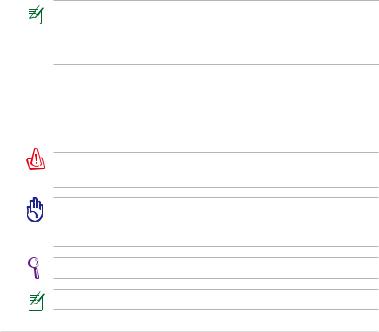
A felhasználói kézikönyvről
Ön az Eee PC felhasználói kézikönyvét olvassa. Ez a Felhasználói kézikönyv tájékoztatást nyújt az Eee PC különféle részeiről és azok használatáról. A Felhasználói kézikönyv az alábbi fontosabb fejezeteket tartalmazza:
1.Az alkatrészek ismertetése
Az Eee PC alkatrészeiről ad tájékoztatást.
2.A készülék használatba vétele
Az Eee PC üzembehelyezéséről ad tájékoztatást.
3.Az Eee PC használata
Az Eee PC segédprogramjairól ad tájékoztatást.
4.Rendszer-visszaállítás
Információt nyújt a rendszer-visszaállításról.
5.Függelék
QVL-t és biztonsági nyilatkozatokat tartalmaz.
A ténylegesen mellékelt alkalmazások típusonként és térségenként eltérnek. Előfordulhat, hogy az Ön Eee PC-je és a felhasználói kézikönyvben ábrázoltak között eltérések vannak. Az Ön Eee PC-je a mérvadó.
Megjegyzések a kézikönyvhöz
Néhány megjegyzést és figyelmeztetést az útmutatóban figyelembe kell venni bizonyos feladatok biztonságos és hatékony végrehajtásához. Ezek a megjegyzések az alábbiak szerint eltérő fontossággal bírnak:
FIGYELMEZTETÉS! Fontos információ, amelyet be kell tartani a biztonságos üzemeltetés érdekében.
FONTOS! Elengedhetetlen tájékoztatás, amelyet be kell tartani a rögzített adatok, alkatrészek vagy személyek épségének megóvása érdekében.
TIPP: Tanácsok a feladatok elvégzéséhez.
MEGJEGYZÉS: Információ különleges helyzetekre.
iv |
Tartalomjegyzék |
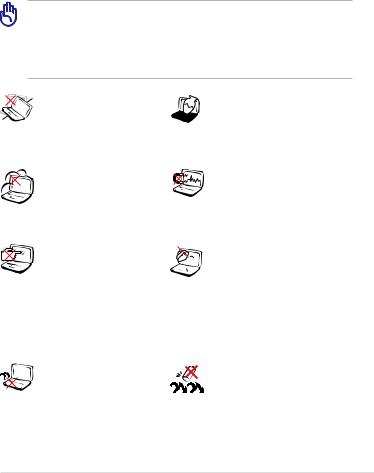
Biztonsági óvintézkedések
Az alábbi biztonsági óvintézkedések betartásával meghosszabbíthatja az Eee PC élettartamát. Tartsa be az összes óvintézkedést és utasítást. A kézikönyvben leírtakon kívül bízzon minden javítást a szerviz szakképzett munkatársaira. Ne használjon sérült tápkábelt, kiegészítőt vagy más
perifériát. Ne használjon erős oldószert, mint például hígítót, benzint vagy egyéb vegyszert a számítógép felületén vagy annak közelében.
Tisztítás előtt húzza ki a hálózati tápkábelt és vegye ki az akkumulátor(oka)t. Törölje le az Eee PC felületét súrolószert nem tartalmazó tisztítószerrel és néhány csepp melegvízzel
megnedvesített, tiszta cellulózszivaccsal vagy szarvasbőrrel, majd távolítsa el a felesleges nedvességet egy száraz kendővel.
NE tegye a számítógépet  labilis, vagy egyenetlen
labilis, vagy egyenetlen 
 felületre. A sérült burkolatot javíttassa meg.
felületre. A sérült burkolatot javíttassa meg.
NE tegye ki piszkos vagy poros környezetnek. NE működtesse gázszivárgás esetén.
NE helyezzen vagy ejtsen tárgyakat az Eee PC tetejére és ne dugjon idegen tárgyakat a belsejébe.
NE tegye ki erős mágneses vagy elektromos mezőknek.
NE nyomja vagy érintse  meg az LCD-panel felületét.
meg az LCD-panel felületét. 
 Ne szállítsa kisméretű
Ne szállítsa kisméretű  tárgyakkal, amelyek behatolhatnak vagy megkarcolhatják az Eee PC felületét.
tárgyakkal, amelyek behatolhatnak vagy megkarcolhatják az Eee PC felületét.
NE hagyja az Eee PC-t az ölében vagy bármely
testrészén, hogy elkerülje a forró készülék miatti kényelmetlenséget vagy sérülést.
NE tegye ki folyadéknak, esőnek vagy nedvességnek, vagy használja azok közelében. NE használja a modemet villámlás közben.
Figyelmeztetés az akkumulátor biztonságával kapcsolatban: NE zárja rövidre az érintkezőket és NE szerelje szét az akkumulátort. NE zárja rövidre az érintkezőket.
ASUS Eee PC
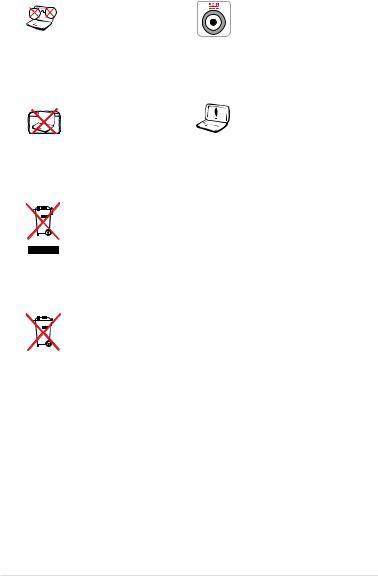





 BIZTONSÁGOS
BIZTONSÁGOS 
 HŐMÉRSÉKLET: Ez az Eee PC kizárólag 5°C és 35°C közötti hőmérsékleten használható.
HŐMÉRSÉKLET: Ez az Eee PC kizárólag 5°C és 35°C közötti hőmérsékleten használható.
BEMENET TELJESÍTMÉNY: Tekintse meg az Eee PC alján lévő besorolási címkét és győződjön meg arról, hogy a hálózati adapter megfelel az értéknek.

 NE szállítsa vagy fedje le
NE szállítsa vagy fedje le 

 az Eee PC-t BEKAPCSOLT állapotban olyan anyagokkal, amelyek akadályozzák a szellőzést, pl. táskában.
az Eee PC-t BEKAPCSOLT állapotban olyan anyagokkal, amelyek akadályozzák a szellőzést, pl. táskában.
A helytelen elemtelepítés robbanást okozhat és megrongálhatja az Eee PC-t.
NE dobja ki az Eee PC-t a háztartási szeméttel. A terméket úgy terveztük meg, hogy lehetővé tegye az alkatrészek és anyagok megfelelő újrahasznosítását. Az áthúzott kerekes szeméttárolót ábrázoló jelzéssel ellátott terméket (elektromos és elektronikus berendezések és higanytartalmú gombelemek) nem szabad háztartási szemétként kezelni. Az elektronikus termékek elhelyezését illetően tájékozódjon a helyi hatóságoknál.
NE helyezze el az akkumulátort a háztartási hulladékkal együtt. Az áthúzott kerekes szeméttárolót ábrázoló jelzés azt jelenti, hogy az akkumulátort tilos a háztartási hulladékkal elhelyezni.
Szállítási óvintézkedések
Az Eee PC szállításhoz történő előkészítéséhez kapcsolja KI és válassza le az összes külső perifériát a csatlakozók sérülésének elkerülése érdekében. A merevlemez-meghajtó feje visszahúzódik, amikor KIKAPCSOLJÁK a készüléket, nehogy szállítás közben megkarcolódjon a merevlemez felülete. Emiatt nem tanácsos BEKAPCSOLT állapotban
szállítani az Eee PC-t. Csukja be a kijelzőt, hogy megvédje a billentyűzetet és a kijelzőpanelt a sérüléstől.
Az Eee PC felülete könnyen tompává válhat, ha nem gondozzák megfelelően. Óvja az Eee PC felületét a dörzsöléstől és karcolástól, amikor szállítja. Az Eee PC-t hordtáskába helyezheti, amely megvédi a piszoktól, víztől, ütéstől és karcolástól.
vi |
Tartalomjegyzék |
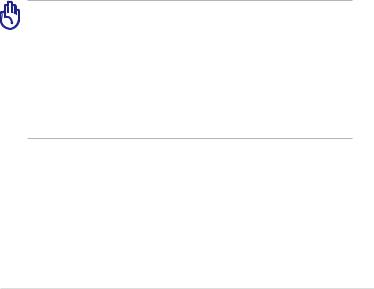
Az akkumulátor feltöltése
Amennyiben akkumulátorról kívánja működtetni a számítógépet, ne feledje teljesen feltölteni az akkumulátort, illetve a kiegészítő
akkumulátor(oka)t, mielőtt hosszú útra menne. Ne feledje, hogy a hálózati adapter mindaddig tölti az akkumulátort, amíg az a számítógéphez és
a hálózathoz csatlakozik. Meg kell jegyezni, hogy sokkal tovább tart az akkumulátor töltése, ha az Eee PC használatban van.
Ne feledje, hogy az első használata előtt, valamint ha kimerült, teljesen fel kell töltenie az akkumulátort (legalább 8 órán keresztül) az élettartama meghosszabbítása érdekében. Az akkumulátor a teljes kapacitását néhány
teljes töltési és lemerülési ciklus után éri el.
Óvintézkedések repülőgépen
Értesítse a légitársaságot, ha az Eee PC-t használni kívánja a repülőgépen. A legtöbb légitársaság korlátozza az elektronikus eszközök használatát repülés közben. A legtöbb légitársaság kizárólag a fel-, illetve leszállás között engedélyezi az elektronikus használatot, és nem közben.
Háromféle repülőtéri biztonsági eszköz van: Röntgenberendezések (futószalagra helyezett tárgyak vizsgálatához), mágneses detektorok (biztonsági kapun átsétáló emberek ellenőrzéséhez) és kézi mágneses detektorok (kézi érzékelők, amelyek emberek vagy tárgyak ellenőrzésére használatosak). Az Eee PC-t és a hajlékonylemezeket átbocsáthatja a repülőtéri átvilágító berendezéseken. Nem
tanácsos azonban az Eee PC-t vagy hajlékonylemezeket átbocsátani repülőtéri mágneses detektorokon, vagy kitenni őket kézi mágneses detektoroknak.
ASUS Eee PC |
vii |
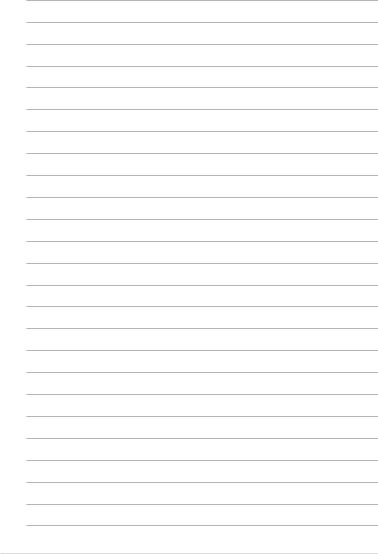
viii |
Tartalomjegyzék |
Felülnézet
Alulnézet Jobb oldal Bal oldal Hátulnézet
A billentyűzet használata Az érintőpad használata
Az alkatrészek1 ismertetése
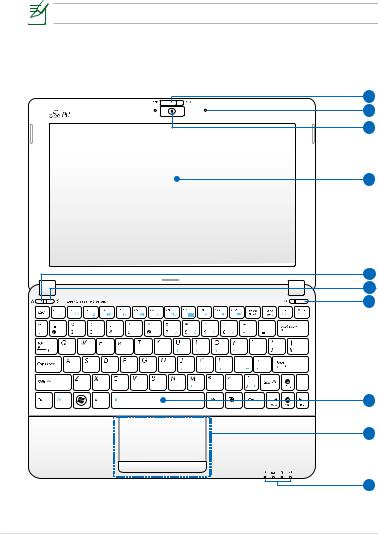
Felülnézet
Tekintse meg az alábbi ábrát az Eee PC ezen oldallapján lévő alkatrészek azonosításához.
A modelltől függően a készülék tetejének megjelenése eltérő lehet.
Eee PC 1015P / 1015PE / 1015PED / 1015PD / 1015PEM / 1015PW / 1015T
/ 1015PN / 1015B / R051PEM / R051B
1
2
3
4
5
6
7
8
9
10
1-2 |
1. fejezet: Az alkatrészek ismertetése |
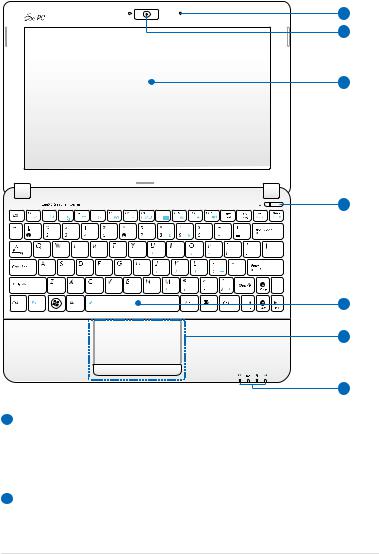
Eee PC 1015PX / 1015BX / 1011PX / R051PX / R011PX / R051BX
2
3
4
7
8
9
10
1  Lencsefedél nyitó kapcsoló (egyes típusok esetében
Lencsefedél nyitó kapcsoló (egyes típusok esetében
A fényképeszőgép lencsefedél nyitó kapcsolója lehetővé teszi a fényképezőgép védőfedelének nyitását és zárását. Csúsztassa
balra a kapcsolót a lencsefedél bezárásához. Csúsztassa jobbra a kapcsolót a lencsefedél kinyitásához.
2  Mikrofonrendszer (Beépített)
Mikrofonrendszer (Beépített)
ASUS Eee PC |
1-3 |

3 |
|
|
Beépített kamera |
|
4 |
|
|
Kijelzőpanel |
|
5 |
|
|
Express Gate gomb / Super Hybrid Power gomb |
|
|
|
|
(egyes típusok esetében) |
|
|
|
|
|
Ha az Eee PC ki van kapcsolva, a gomb megnyomásával |
|
|
|
|
indítani tudja az Express Gate alkalmazást. Az Express Gate |
|
|
|
|
az ASUS exkluzív operációs rendszere, amely az internet és a |
|
|
|
|
kulcsfontosságú alkalmazások gyors elérését teszi lehetővé |
|
|
|
|
anélkül, hogy be kellene lépni a Windows® operációs rendszerbe. |
|
|
|
Windows operációs rendszer alatt a gomb Super Hybrid |
|
|
|
|
Power gombként működik. A gomb segítségével különféle |
|
|
|
|
energiatakarékos üzemmódok között lehet váltani. Ezen |
|
|
|
|
kívül be-/kikapcsolhatja a funkciót az <Fn> + <Szóköz> |
|
|
|
|
billentyűkombinációval. |
|
6 |
|
|
Vezeték nélküli/Bluetooth gomb (egyes típusok esetében) |
|
|
|
|
|
A vezeték nélküli/bluetooth gomb BEés KIKAPCSOLJA a |
|
|
|
|
beépített vezeték nélküli LAN, illetve Bluetooth funkciót. Ha |
|
|
|
|
engedélyezik, a megfelelő vezeték nélküli/bluetooth állapotjelző |
|
|
|
|
világít. . |
|
|
|
Más megoldásként az <Fn> + <F2> gomb megnyomásával |
|
|
|
|
kapcsolhatja BE vagy KI a beépített vezeték nélküli LAN vagy |
|
|
|
|
Bluetooth funkciót. |
|
7 |
|
|
Üzemkapcsoló (Windows ) |
|
|
|
|
Az üzemkapcsoló segítségével BE vagy KI lehet kapcsolni az Eee |
|
|
|
|
PC-t, illetve készenléti üzemmódból visszaállítani. Az Eee PC |
|
|
|
|
BEKAPCSOLÁSÁHOZ egyszer meg kell nyomni, illetve lenyomva |
|
|
|
|
kell tartani a KIKAPCSOLÁSÁHOZ. Az üzemkapcsoló kizárólag |
|
|
|
|
nyitott kijelzőpanel mellett működik. |
|
|
|
|
|
Bekapcsolt állapotot jelző fény |
|
|
|
|
A bekapcsolt állapotot jelző fény világít, ha az Eee PC-t |
|
|
|
|
BEKAPCSOLJÁK, és lassan villog, ha az Eee PC felfüggesztés |
|
|
|
|
RAM-ra (Készenléti) üzemmódban van. Ez a kijelző |
|
|
|
|
KIKAPCSOLT állapotban van, amikor az Eee PC KI van |
|
|
|
|
kapcsolva. |
8 |
|
|
Billentyűzet |
|
|
|
|
|
|
9 |
|
|
|
A billentyűzet típustól függően eltérő lehet. |
|
|
|
||
|
|
|
||
|
|
|
||
|
|
|
|
|
|
|
Érintőpad és gombok |
||
|
|
|
|
|
1-4 |
|
|
|
1. fejezet: Az alkatrészek ismertetése |
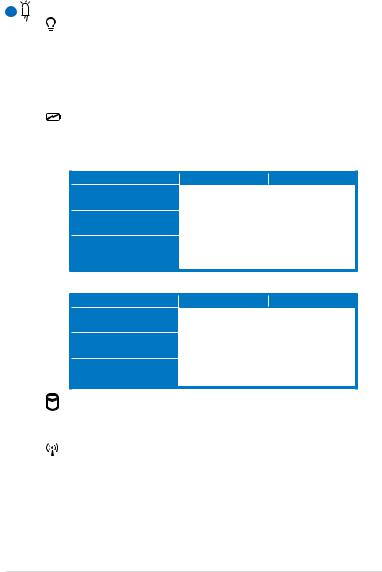
10 |
Állapotkijelzők |
Bekapcsolt állapotot jelző fény
A bekapcsolt állapotot jelző fény világít, ha az Eee PC-t BEKAPCSOLJÁK, és lassan villog, ha az Eee PC felfüggesztés RAM-ra (Készenléti) üzemmódban van. Ez a kijelző KIKAPCSOLT állapotban van, amikor az Eee PC KI van kapcsolva.
Akkumulátortöltés kijelző
Az akkumulátortöltés kijelző (LED) a következő módon mutatja az akkumulátor töltési állapotát:
Bekapcsolva
Magas akkumulátor töltésszint (95%–100%)
Közepes akkumulátor töltésszint (11%–94%)
Alacsony akkumulátor töltésszint (0%–10%)
Adapterrel |
Adapter nélkül |
Zöld BE |
Ki |
|
|
Narancssárga BE |
Ki |
|
|
Narancssárga, villog |
Narancssárga, villog |
|
|
Kikapcsolva / Készenléti üzemmód
Magas akkumulátor töltésszint (95%–100%)
Közepes akkumulátor töltésszint (11%–94%)
Alacsony akkumulátor töltésszint (0%–10%)
Adapterrel |
Adapter nélkül |
Zöld BE |
Ki |
|
|
Narancssárga BE |
Ki |
|
|
Narancssárga, villog |
Ki |
|
|
A merevlemez-meghajtó (HDD) kijelző
A merevlemez-meghajtó tevékenység kijelzője mutatja, ha adatok olvasása vagy írás történik a meghajtón.
Vezeték nélküli/Bluetooth kijelző
Csak a beépített vezeték nélküli/Bluetooth funkcióval rendelkező típusokra vonatkozik. Amikor a beépített vezeték nélküli LAN/Bluetooth engedélyezett állapotban van, a kijelző világít.
ASUS Eee PC |
1-5 |
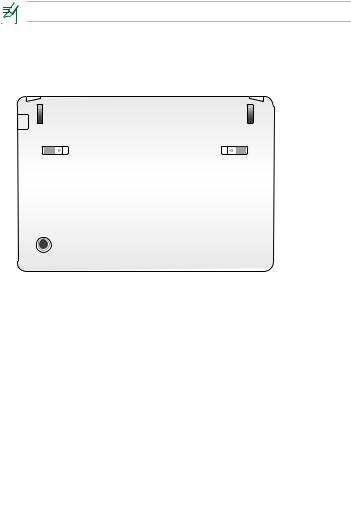
Alulnézet
Tekintse meg az alábbi ábrát az Eee PC ezen oldallapján lévő alkatrészek azonosításához.
A modelltől függően a számítógép aljának megjelenése eltérő lehet.
EeePC1015P/1015PE/1015PED/1015PD/1015PEM/1015PW/1015PX / 1011PX / R011PX / R051PX / R051PEM / 1015BX / R051BX
1
2
3
Eee PC 1015PN / 1015T / 1015B / R051B
1
2
3
|
|
|
|
|
|
|
|
|
|
1-6 |
|
1. fejezet: Az alkatrészek ismertetése |
||
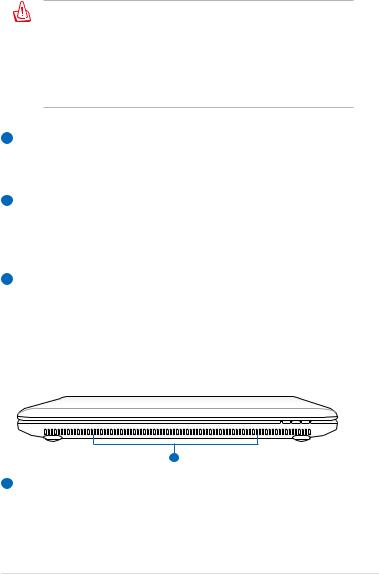
Az Eee PC alja igen forróvá válhat. Óvatosan kezelje az Eee PC-t, ha működik vagy nemrég kapcsolták ki. A magas hőmérséklet normális töltés vagy működés közben. NE használja puha felületen, mint például ágyon vagy kanapén, ami eltömheti a szellőzőnyílásokat. NE HELYEZZE AZ Eee PC-T AZ ÖLÉBE VAGY MÁS TESTRÉSZÉRE, HOGY ELKERÜLJE A MAGAS HŐMÉRSÉKLET OKOZTA SÉRÜLÉST.
1  Akkumulátor egység
Akkumulátor egység
Az akkumulátor működési ideje az Eee PC használati jellemzőitől és műszaki adataitól függ. Az akkumulátor egységet nem lehet szétszerelni és egyetlen egységként kell megvásárolni.
2  Akkumulátorretesz
Akkumulátorretesz
A akkumulátorretesz rögzíti a helyén az akkumulátor egységet. Amikor helyesen beillesztik az akkumulátor egységet, automatikusan a helyére rögzül. Az akkumulátor egység eltávolításához csúsztassa befelé az akkumulátorreteszt.
3  Memóriarekesz
Memóriarekesz
A memóriamodult egy különálló rekesz tartalmazza.
Elölnézet
Tekintse meg az alábbi ábrát a Notebook PC ezen oldallapján lévő alkatrészek azonosításához.
1
1  Hangszórórendszer
Hangszórórendszer
Az audió szolgáltatások szoftver által vezéreltek.
ASUS Eee PC |
1-7 |
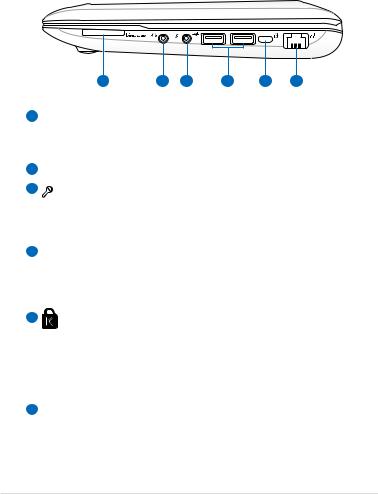
Jobb oldal
Tekintse meg az alábbi ábrát az Eee PC ezen oldallapján lévő alkatrészek azonosításához.
Eee PC 1015P / 1015PE / 1015PED / 1015PD / 1015PEM / 1015PN / 1015T / 1015PW / R051PEM
1 |
2 |
3 |
4 |
5 |
6 |
1  Memóriakártya-foglalat
Memóriakártya-foglalat
A beépített memóriakártya-olvasó MMC/SD és MS-PRO kártyák olvasására alkalmas.
2  Fejhallgató csatlakozóaljzat
Fejhallgató csatlakozóaljzat
3  Mikrofon csatlakozóaljzat
Mikrofon csatlakozóaljzat
A mikrofon csatlakozóaljzatot mikrofon csatlakoztatására lehet használni Skype-híváshoz, hangalámondásra vagy egyszerű hangfelvételek készítéséhez.
4  USB Port (3.0, egyes típusok esetében / 2.0/1.1)
USB Port (3.0, egyes típusok esetében / 2.0/1.1)
Az USB (Universal Serial Bus) csatlakozó kompatibilis az USB 3.0, 2.0 vagy USB 1.1 szabványú eszközökkel, pl. billentyűzetek, mutatóeszközök, fényképezőgépek és adattároló eszközök.
5Kensington® zár portja
A Kensington® zár portja lehetővé teszi az Eee PC rögzítését Kensington® típusú biztonsági termékek segítségével. Az ilyen biztonsági termékek általában fémkábelt és zárat tartalmaznak, amelyek megakadályozzák az Eee PC eltávolítását a rögzítési pontról.
6 LAN port
LAN port
A nyolc érintkezővel felszerelt RJ-45 LAN port szabvány Ethernet kábel csatlakozását támogatja helyi hálózathoz történő kapcsolódáshoz.
1-8 |
1. fejezet: Az alkatrészek ismertetése |
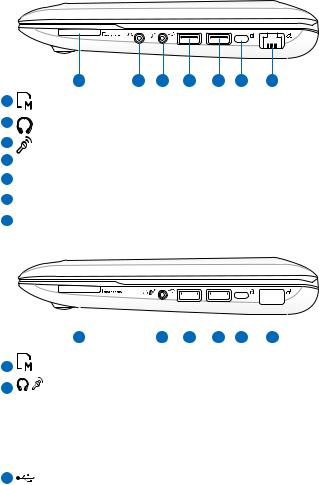
Eee PC 1015B / R051B
|
1 |
2 |
3 |
4 |
5 |
6 |
7 |
1 |
Memóriakártya-foglalat |
|
|
|
|
||
2 |
Fejhallgató csatlakozóaljzat |
|
|
|
|
||
3 |
Mikrofon csatlakozóaljzat |
|
|
|
|
||
4 USB Port (2.0/1.1)
USB Port (2.0/1.1)
5 USB Port (3.0, egyes típusok esetében / 2.0/1.1)
USB Port (3.0, egyes típusok esetében / 2.0/1.1)
6  Kensington® zár portja
Kensington® zár portja
7  LAN port
LAN port
Eee PC 1015PX / 1011PX / R011PX / R051PX / 1015BX / R051BX
|
|
|
|
|
|
|
|
|
|
|
|
|
|
|
|
|
|
|
|
|
|
|
|
|
|
|
|
|
|
|
|
|
|
|
|
|
|
|
|
|
1 |
2 |
3 |
4 |
|
5 |
6 |
|
|
|
|||||||||
1 |
Memóriakártya-foglalat |
|
|
|
|
|
|
|
|
|
|
|
|
|
|
|
|||
2 |
/ Kombinált fejhallgató kimenet/Mikrofon csatlakozóaljzat |
||||||||||||||||||
|
E kombinált aljzat az Eee PC audió kimenetét aktív hangszóróhoz |
||||||||||||||||||
|
vagy fejhallgatóhoz csatlakoztatja, illetve használható külső |
||||||||||||||||||
|
mikrofon vagy audió eszközök kimenetének csatlakoztatásához. |
||||||||||||||||||
|
Az aljzat automatikusan észleli a csatlakoztatott eszközt és annak |
||||||||||||||||||
|
megfelelően váltja a funkcióját. |
|
|
|
|
|
|
|
|
|
|
|
|
|
|||||
3 |
USB Port (2.0/1.1) |
|
|
|
|
|
|
|
|
|
|
|
|
|
|
|
|
|
|
|
USB Charge+ (Az 1015BX/R051BX USB 3.0 modellek esetében) |
||||||||||||||||||
|
Lehetővé teszi a mobiltelefonok és digitális zenelejátszók |
||||||||||||||||||
|
feltöltését az Eee PC alvó, hibernált vagy kikapcsolt állapotában. |
||||||||||||||||||
|
Indítsa el az USB Charge+ alkalmazást az Eee Docking |
||||||||||||||||||
|
eszközsorról és végezze el a beállításait. |
|
|
|
|
|
|
|
|
|
|||||||||
|
|
|
|
|
|
|
|
|
|
|
|
|
|
|
|
|
|
|
|
ASUS Eee PC |
|
|
|
|
|
|
|
|
|
|
1-9 |
||||||||
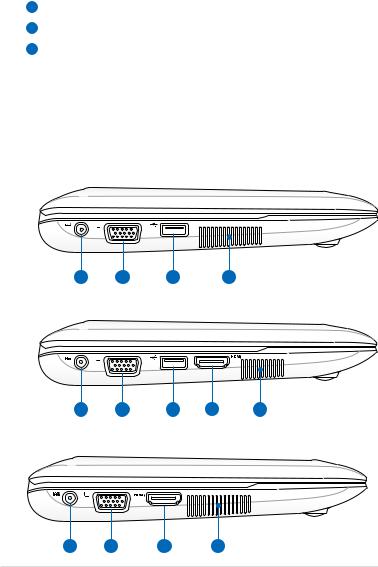
4  USB Port (3.0, egyes típusok esetében / 2.0/1.1) 5
USB Port (3.0, egyes típusok esetében / 2.0/1.1) 5  Kensington® zár portja
Kensington® zár portja
6  LAN port
LAN port
Bal oldal
Tekintse meg az alábbi ábrát az Eee PC ezen oldallapján lévő alkatrészek azonosításához.
EeePC1015P/1015PE/1015PED/1015PD/1015PEM/1015PW/1015PX
/ 1011PX / R011PX / R051PX / R051PEM
1 |
2 |
3 |
4 |
Eee PC 1015PN / 1015T / 1015B / R051B
1 |
2 |
3 |
5 |
4 |
Eee PC 1015BX / R051BX
1 |
2 |
5 |
4 |
1-10 |
1. fejezet: Az alkatrészek ismertetése |
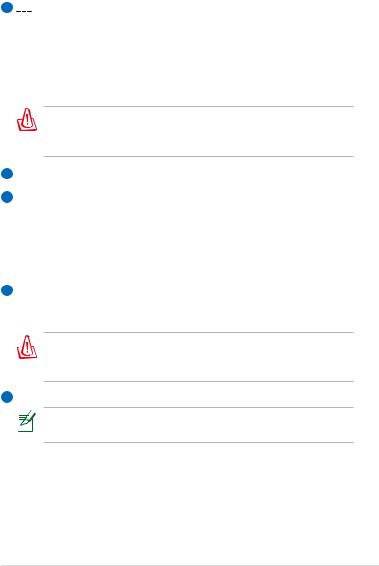
1 
 Tápcsatlakozó (DC) aljzat
Tápcsatlakozó (DC) aljzat
A mellékelt hálózati adapter a váltóáramot alakítja egyenárammá az aljzaton történő használathoz. Az aljzaton keresztül kapja
az Eee PC a tápfeszültséget és az akkumulátor egység a töltést. Az Eee PC és az akkumulátor egység sérülésének elkerülése érdekében mindig a mellékelt hálózati adaptert használja áramforrásként.
VIGYÁZAT: AZ AKKUMULÁTOR FELFORRÓSODHAT A TARTÓS HASZNÁLATTÓL. NE FEDJE LE AZ ADAPTERT ÉS TARTSA TÁVOL A TESTÉTŐL.
2  15 pin D-Sub Megjelenítő (monitor) kimeneti portja
15 pin D-Sub Megjelenítő (monitor) kimeneti portja
3  USB Port (2.0/1.1)
USB Port (2.0/1.1)
USB Charge+(egyes típusok esetében)
Lehetővé teszi a mobiltelefonok és digitális zenelejátszók feltöltését az Eee PC alvó, hibernált vagy kikapcsolt állapotában. Indítsa el az USB Charge+ alkalmazást az Eee Docking eszközsorról és végezze el a beállításait.
4Szellőzőnyílások
A szellőzőnyílások lehetővé teszik a hideg levegő beáramlását az Eee PC-be, illetve a meleg levegő távozását onnan.
Győződjön meg arról, hogy papír, könyv, ruha, kábel vagy egyéb tárgy nem akadályozza a levegő áramlását a szellőzőnyílásokon. Ellenkező esetben az Eee PC túlmelegedhet.
5 HDMI HDMI-csatlakozó
Az Eee PC 1015PN típus esetében a HDMI funkció letiltásra kerül, ha a beépített grafikuskártyát használja.
ASUS Eee PC |
1-11 |
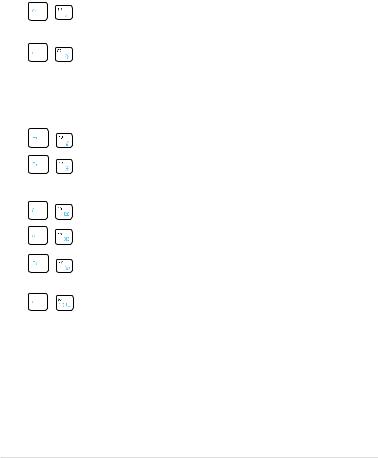
A billentyűzet használata
Különleges funkciógombok
Az alábbiak az Eee PC billentyűzetén lévő színes gyorsgombok magyarázatát tartalmazzák. A színes parancsokat kizárólag úgy lehet elérni, ha megnyomja és nyomva tartja a funkcióbillentyűt, miközben egy színes paranccsal ellátott billentyűt nyom meg. Egyes funkció ikonok megjelennek az operációs rendszer tálcáján, miután aktiválják őket.
Zz ikon (F1): Az Eee PC-t felfüggesztett módba állítja (Mentés RAM-ba).
Rádiótorony (F2) (Csak vezeték nélküli modelleken): A
következők között vált: a beépített vezeték nélküli LAN és a Bluetooth (ha elérhető) BEvagy KIKAPCSOLÁSA,
képernyőn megjelenő értesítőmenüvel. Ha engedélyezték, a megfelelő vezeték nélküli jelzőfény kigyullad.
Érintőpad (F3): BE-/KIKAPCSOLJA az érintőpadot.
Felbontás választása (F4): Nyomja meg a megjelenítés felbontásának beállításához.
Naplemente ikon (F5): Csökkenti a kijelző fényerejét.
Napfelkelte ikon (F6): Növeli a kijelző fényerejét.
Áthúzott képernyő ikon (F7): Kikapcsolja a kijelző háttérvilágítását.
LCD/Monitor ikonok (F8): Vált az Eee PC LCD kijelzője és külső monitor használata között.
1-12 |
1. fejezet: Az alkatrészek ismertetése |
